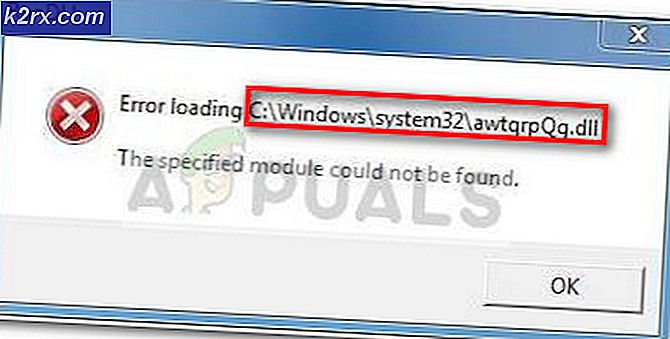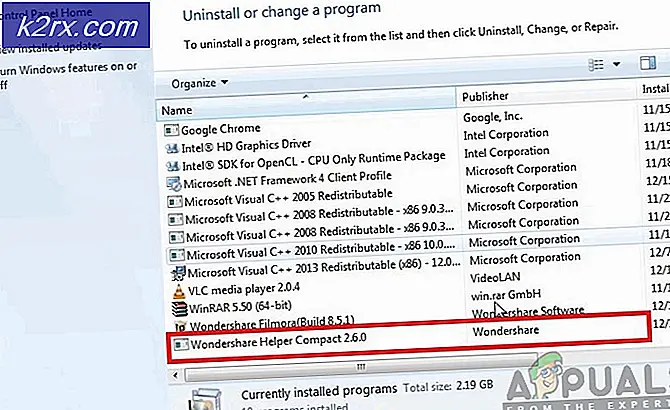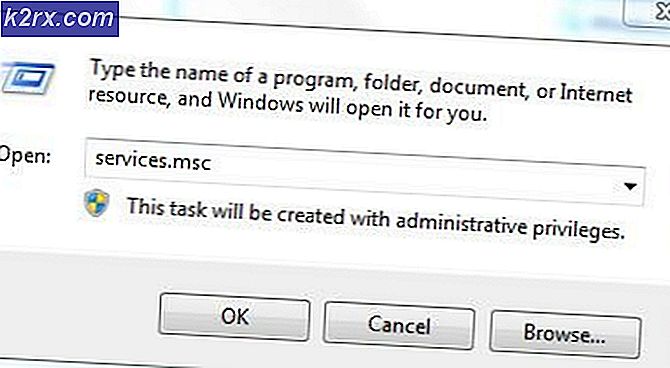Khắc phục: PVP.net Patcher Kernel đã ngừng hoạt động
Nhiều người chơi League of Legends gặp phải vấn đề này khi khách hàng trò chơi của họ từ chối mở vì lỗi PVP.net Patcher Kernel đã ngừng hoạt động. Cài đặt lại toàn bộ trò chơi cũng không hoạt động.
Lý do tại sao lỗi này xảy ra là khách hàng không có quyền thích hợp để chạy các hoạt động của nó. Nếu bạn không chạy ứng dụng khách với tư cách quản trị viên, nó sẽ xuất hiện lỗi. Hơn nữa, lỗi cũng có thể xảy ra nếu một số tệp bản vá trò chơi bị hỏng. Điều này xảy ra rất ngẫu nhiên và không có điều kiện đặc biệt cho nó.
Giải pháp 1: Chạy chương trình với tư cách quản trị viên
Cách khắc phục dễ nhất cho vấn đề này là chạy trò chơi với tư cách quản trị viên. Khi bạn cấp quyền truy cập quản trị viên ứng dụng, nó sẽ chạy các hoạt động của nó mà không bị cản trở và vượt qua tất cả các tường lửa đó và các kiểm tra khác được hệ thống thực hiện khi nó đang chạy ở chế độ bình thường. Bạn nên kiểm tra xem sự cố có biến mất trong chế độ quản trị viên hay không. Nếu có, chúng ta có thể thay đổi các thuộc tính của máy khách để nó luôn chạy trong chế độ quản trị viên.
- Nhấp chuột phải vào ứng dụng và chọn Run as administrator .
- Nếu vấn đề biến mất, hãy tiến hành giải pháp.
Nhấn chuột phải vào ứng dụng và chọn Properties .
- Điều hướng đến tab Tương thích và chọn tùy chọn Chạy chương trình này với tư cách là quản trị viên có mặt ở cuối cửa sổ.
- Nhấn Áp dụng để lưu thay đổi và thoát.
Giải pháp 2: Kết thúc Chương trình
Một cách giải quyết nhanh khác có hiệu quả đối với nhiều người dùng đã kết thúc chương trình bằng cách sử dụng trình quản lý tác vụ và bắt đầu sao lưu nó. Khi bạn kết thúc một chương trình, chương trình sẽ đóng tất cả mọi thứ và cũng bỏ qua dữ liệu được lưu trữ trong bộ nhớ. Sau khi kết thúc chương trình, hãy bắt đầu với quyền quản trị viên và kiểm tra xem điều này có giải quyết được vấn đề không.
Mẹo CHUYÊN NGHIỆP: Nếu vấn đề xảy ra với máy tính của bạn hoặc máy tính xách tay / máy tính xách tay, bạn nên thử sử dụng phần mềm Reimage Plus có thể quét các kho lưu trữ và thay thế các tệp bị hỏng và bị thiếu. Điều này làm việc trong hầu hết các trường hợp, nơi vấn đề được bắt nguồn do một tham nhũng hệ thống. Bạn có thể tải xuống Reimage Plus bằng cách nhấp vào đây- Nhấn Windows + R, nhập taskmgr vào hộp thoại và nhấn Enter.
- Khi ở trong công việc quản lý, hãy tìm kiếm các quy trình của Liên Minh Huyền Thoại. Đảm bảo rằng bạn kết thúc tất cả quá trình xử lý bằng cách nhấp chuột phải vào quá trình và chọn Kết thúc tác vụ .
- Thực hiện lại giải pháp 1 và kiểm tra xem sự cố đã được giải quyết chưa.
Giải pháp 3: Loại bỏ tệp bản vá trò chơi
Nếu hai phương pháp trên không hoạt động, chúng tôi có thể thử xóa một số tệp bản vá trò chơi của Liên minh Huyền Thoại. Có thể các tệp bản vá trò chơi đã bị hỏng hoặc có sự cố trong cấu hình của chúng. Khi chúng tôi xóa các tệp bản vá trò chơi, ứng dụng sẽ tự động tải xuống lại và thay thế không gian trống mà chúng tôi vừa tạo. Sau đó, bạn có thể triển khai giải pháp 1 và kiểm tra xem sự cố đã được giải quyết chưa.
- Điều hướng đến thư mục nơi Liên minh Huyền Thoại được cài đặt trên máy tính của bạn. Khi bạn đang mở thư mục RADS .
- Khi đã ở RADS, hãy làm theo đường dẫn sau:
dự án> lol_air_client> release> Chọn thư mục mới nhất hiện tại
- Xóa các tệp S_OK và releasemanifest
- Bây giờ mở thư mục Deploy và xóa các thuộc tính tệp, META-INF, các bản ghi và LoLClient.exe
Khởi động lại máy tính của bạn và kiểm tra xem sự cố
Mẹo CHUYÊN NGHIỆP: Nếu vấn đề xảy ra với máy tính của bạn hoặc máy tính xách tay / máy tính xách tay, bạn nên thử sử dụng phần mềm Reimage Plus có thể quét các kho lưu trữ và thay thế các tệp bị hỏng và bị thiếu. Điều này làm việc trong hầu hết các trường hợp, nơi vấn đề được bắt nguồn do một tham nhũng hệ thống. Bạn có thể tải xuống Reimage Plus bằng cách nhấp vào đây